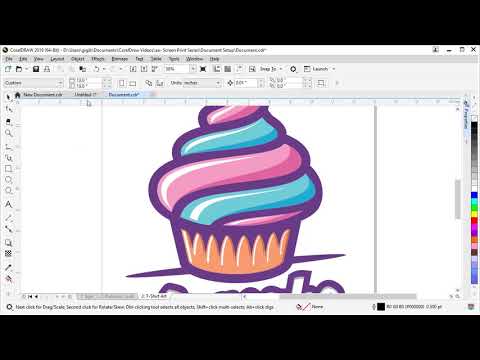
コンテンツ
CorelDrawはグラフィカルな編集アプリケーションで、ビジネス環境のデザイナーによって一般的に使用されています。このソフトウェアは、PhotoshopやPaint Shop Proなどのグラフィックパッケージと競合しており、MicrosoftのWindowsオペレーティングシステムでは、任意の種類のオブジェクトを "Windowsクリップボード"にコピーできる "コピー&ペースト"機能が提供されています。ページシーケンスなどのオブジェクトは、クリップボードからCorelDrawの新しい空白の文書に貼り付けることができます。
説明書

-
複数のページを使用している画像ファイルを右クリックし、[アプリケーションから開く]オプションを選択します。次に「CorelDraw」を選択して画像をプログラムにロードします。
-
キーボードの "Ctrl"キーと "A"キーを同時に押して、ファイルの全ページを選択します。次に、 "Ctrl"キーと "C"キーを同時に押して、画像の全ページを "Windowsクリップボード"にコピーします。
-
「ファイル」メニューをクリックして、「新規」オプションを選択します。これにより、コピーされたページを貼り付けるための空白の文書が作成されます。
-
以前にコピーした複数の画像ページを貼り付けるには、キーボードの「Ctrl」キーと「V」キーを同時に押します。
-
新しいファイルを保存できるようにキーボードの "Ctrl"キーと "S"キーを押します。名前を入力し、デスクトップなどのファイルの保存先を変更します。たとえば、BMPなどの形式を選択します。 JPEGまたはPNGをクリックし、[保存]ボタンをクリックします。新しいファイルがデスクトップに表示されます。